

LINEアプリに”LINE Labsに新機能が追加されました”っていう通知がきたんだけど、どんな機能なの?

LINE Labsでは、実験段階の新機能をいち早く使うことができます。
ここでは、設定の仕方や新機能の使い方についてご紹介します!
LINE Labsとは
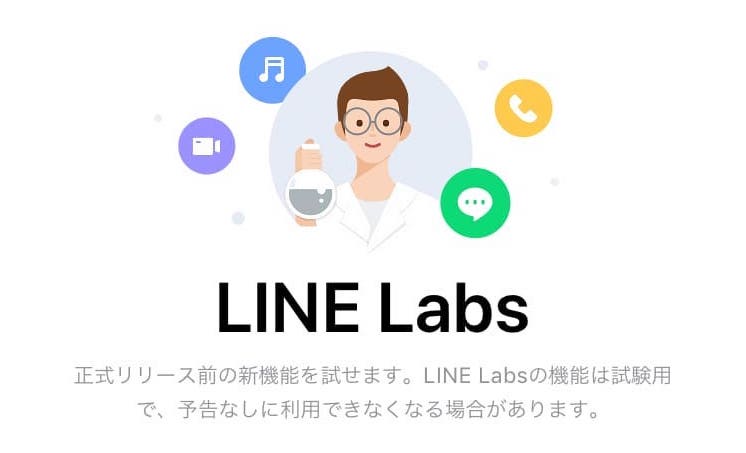
LINE Labsとは、リリース前のLINEの新機能を少し先に試すことができる機能です。
正式リリース前の機能なので、実際に使えるようになるかがまだ決まっていない、実験段階の新機能を使うことができます。
※LINE Labsの機能は予告なしに削除される場合もあります。
LINE Labsの使い方
1.LINEアプリの友達タブを開いて左上の ![]() (設定) をタップします。
(設定) をタップします。
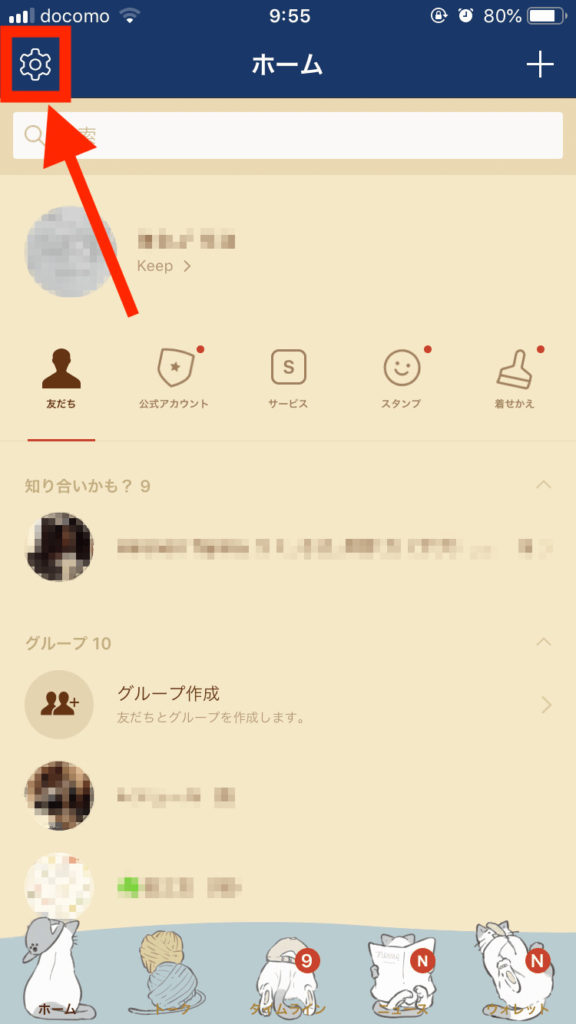
2.設定の項目にある LINE Labs をタップします。
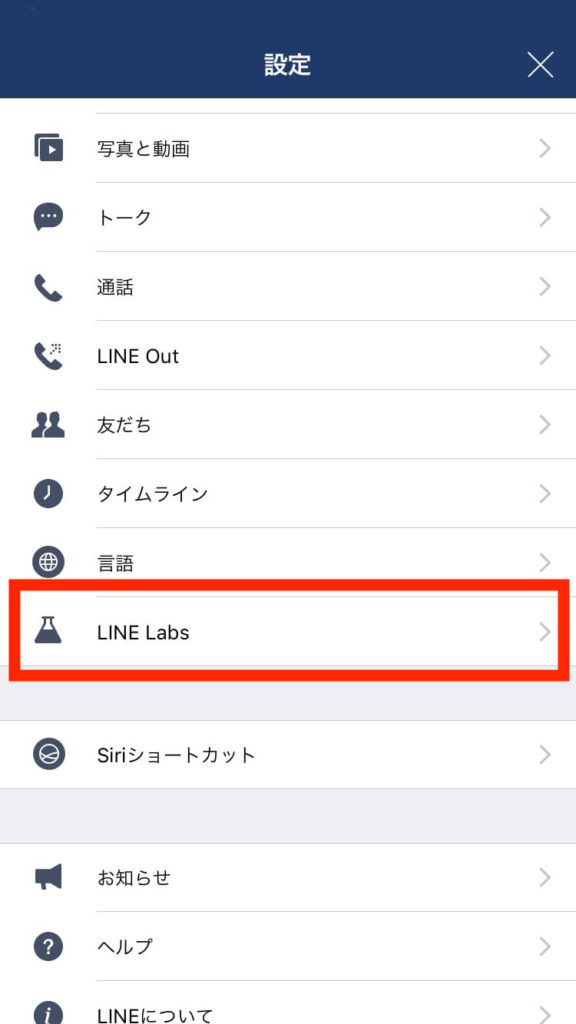
3.現在お試しできる機能があると詳細が表示されているので、ボタンをスライドまたはチェックボックスにチェックをつけて ON にします。
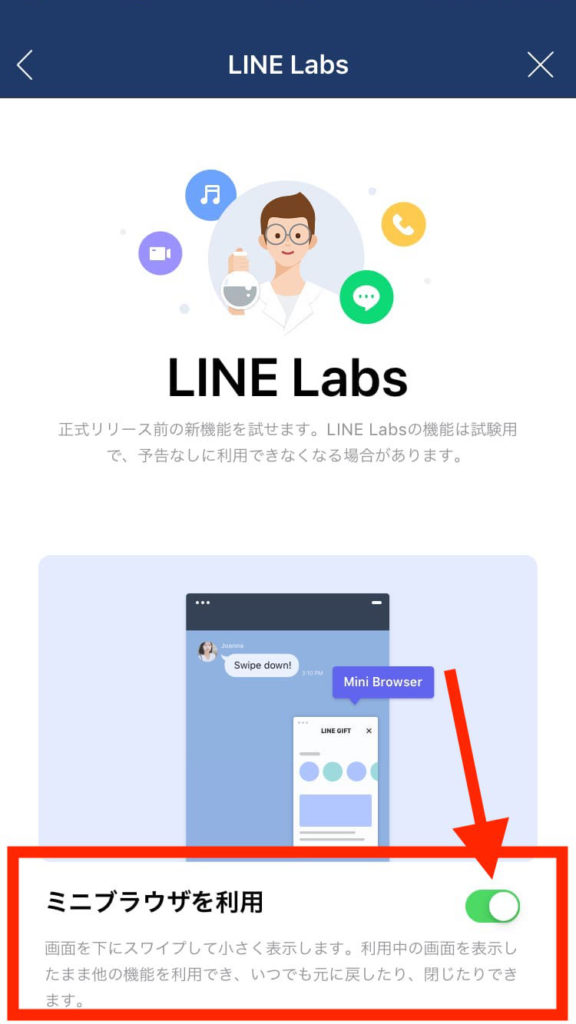
これでLINE Labsが使えるようになりました。
リリース前の新しい機能が追加されると、このLINE Labsに追加されます。
LINE Labsでリリースした機能一覧
LINE Labsでの実験を経て、リリースした機能をご紹介します。
第1弾「LINEスクショ機能」
LINEトーク内の好きな部分をスクショできる機能です。
特定の会話だけを切り取った後に、落書きをしたりモザイクをかけたりすることができます。
LINEスクショ機能について紹介している記事はこちら
https://snstechnic.com/line%e3%83%88%e3%83%bc%e3%82%af%e3%82%b9%e3%82%af%e3%82%b7%e3%83%a7%e6%a9%9f%e8%83%bd%e3%81%ae%e4%bd%bf%e3%81%84%e6%96%b9%ef%bc%81%e7%9b%b8%e6%89%8b%e3%81%ab%e9%80%9a%e7%9f%a5%e3%81%84%e3%81%8f/
第2弾「ミニブラウザ機能」
LINEのトーク画面から開いたブラウザページを、スワイプダウンすることで画面の隅に小さく表示し続けることができる機能です。
URLを開いたり閉じたりを繰り返すことなく、ミニブラウザを開いたままLINEのやりとりができるので、よりスムーズにトークを楽しむことができます。
1.LINEのトーク画面を開き、表示したいWEBページのURLをタップします。
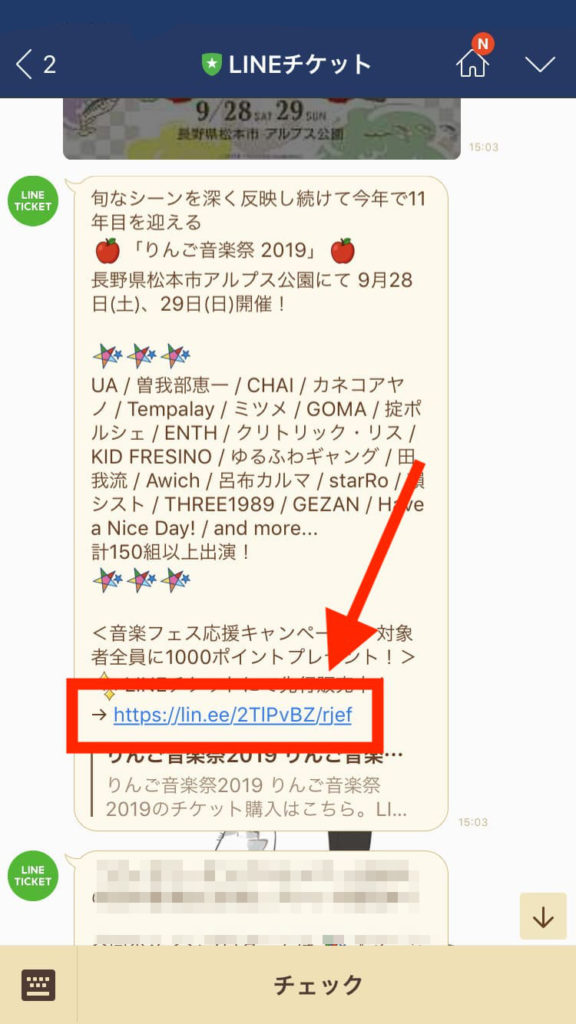
2.開いたページを上から スワイプダウンすると、ページが縮小して画面上にミニブラウザが表示されます。
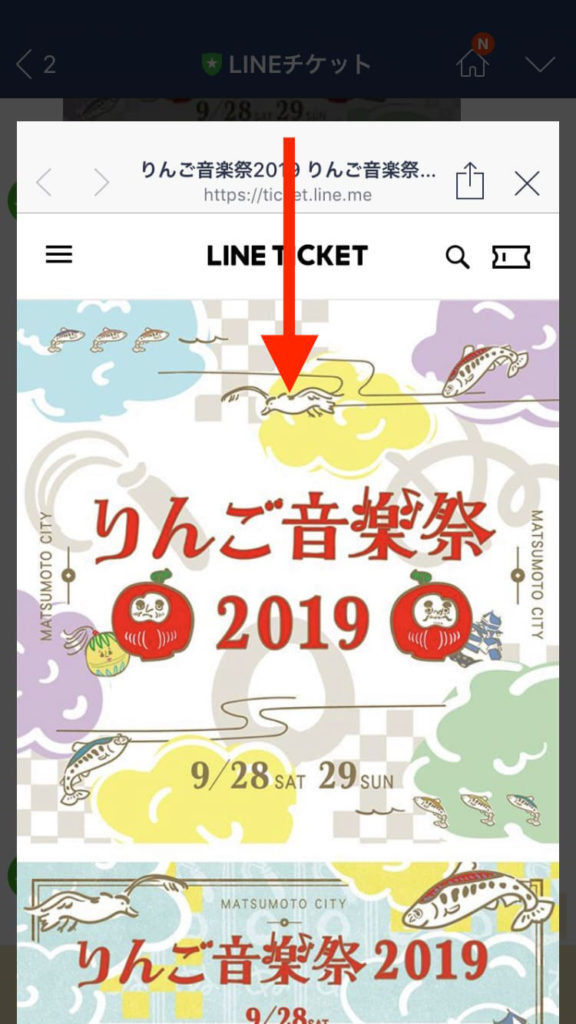
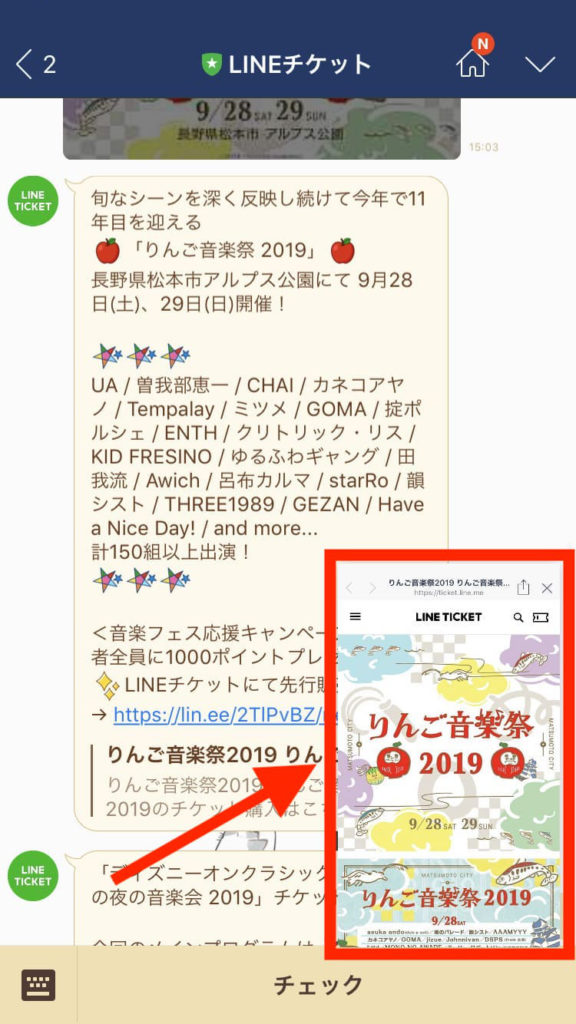
3.ミニブラウザを指で上下左右にスワイプすると、画面上の好きな場所に配置することができます。
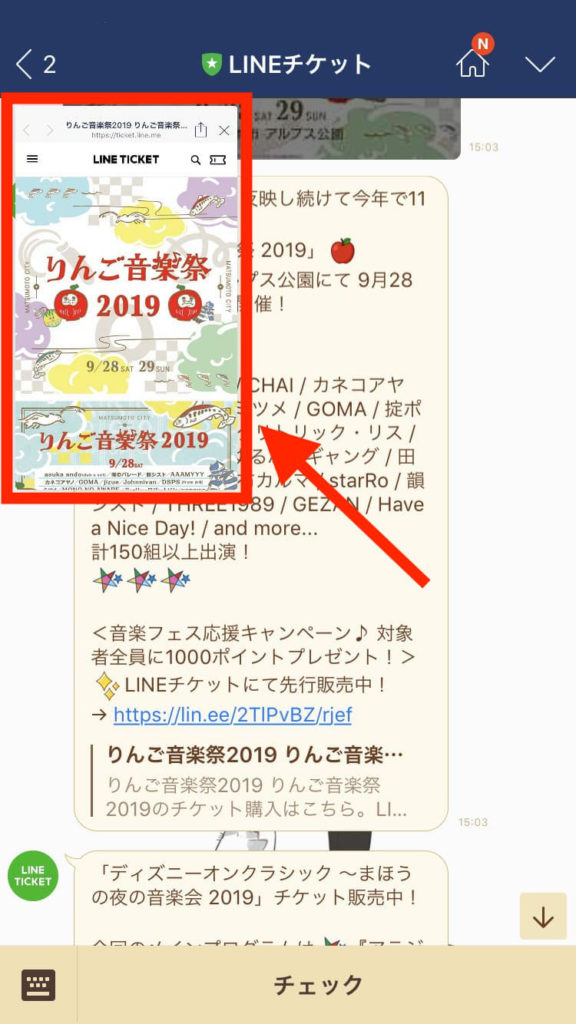
4.ミニブラウザをタップすると、左下に 拡大ボタン と、右下に ×ボタンが表示されます。
拡大ボタン をタップするとミニブラウザが通常のサイズに拡大し、 ×ボタン をタップするとミニブラウザが閉じます。
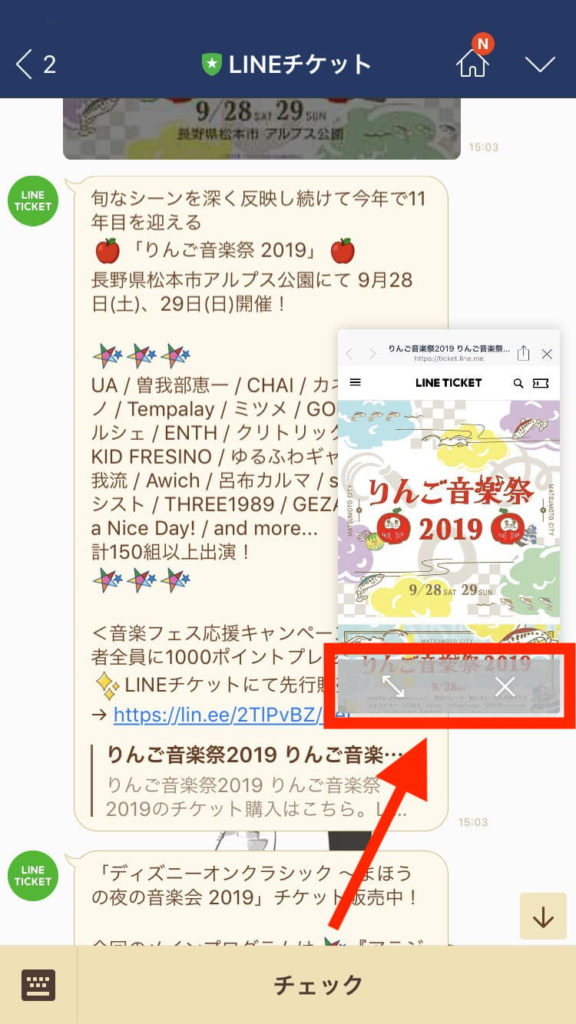
LINE LabsはAndroidでも使える?
今まではiOS版限定の機能でしたが、ついにAndroidでも使えるようになりました!
設定から確認してみると、今までは表示されていなかったLINE Labsの項目が追加されているので、そこから機能をONにすることができます。
現時点では、動画のハイライトを自動指定する機能がお試しで使えるようになっています。
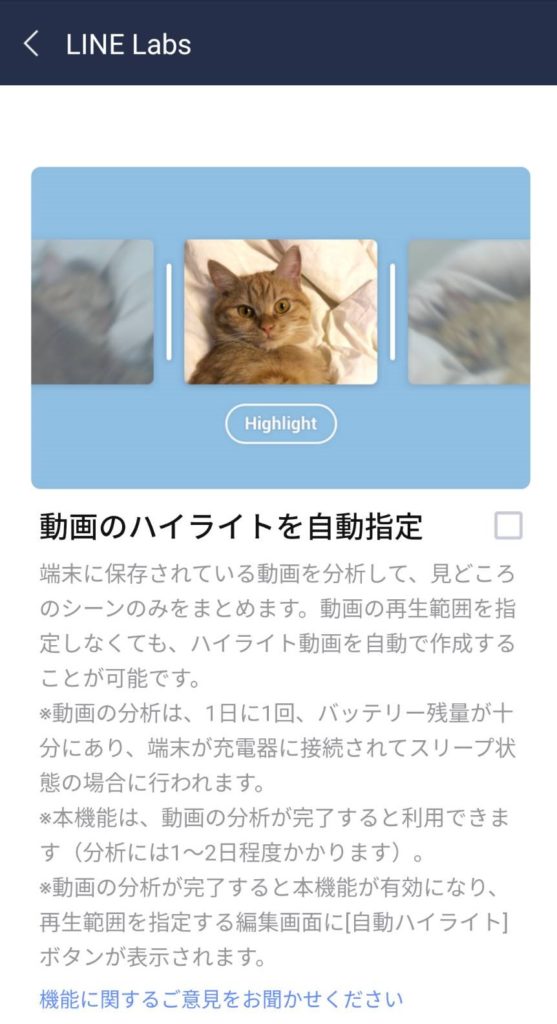
Android版では使えないとあきらめていた人も、是非チェックしてみてください。
LINE Labsが使えない場合の対処法
LINE Labsが使えない、設定画面を見ても表示されない場合は以下の項目を確認してみてください。
LINEアプリが最新バージョンにアップデートされていない
LINE Labsで試せる新機能が追加されると、LINE公式アプリのアップデートが配信されます。
しばらくアプリのアップデートを行っていない方は、下記URLからアップデート後に再度お試しください。

現在試せる新機能が提供されていない場合
LINE Labsではリリース前の実験機能が提供されます。
常に新しい機能が提供されているわけではないので、試せる機能がないときはLINE Labsは使用できません。
おわりに
今回は、LINEの新機能をいち早く試せる、LINE Labsの使い方をご紹介しました。
LINEの最新機能をいち早く使用してみたい方は是非、LINE Labs機能を使ってみてくださいね。


